Выпадающий список предоставляет пользователю возможность выбора одного элемента из предопределенного списка. Он обычно используется для экономии пространства на экране и упрощения интерфейса, предлагая пользователю только несколько вариантов для выбора из общего множества.
Пример использования элемента выпадающий список.
Постановка задачи
Имеются три двигателя: асинхронный двигатель (АД), двигатель постоянного тока последовательного возбуждения (ДПТ ПВ), двигатель постоянного тока независимого возбуждения (ДПТ НВ). Для каждого из них нужно вывести наглядную механическую характеристику, чтобы улучшить представление о работе того или иного двигателя.
Реализация
В данной задаче, можно заметить, что нет необходимости выводить картинки всех механических характеристик на один экран, так как получим загруженность интерфейса и не читабельность материала. Здесь нам может пригодиться элемент Выпадающий список в связке с Кнопкой, благодаря этой связки мы строим строгую логику для отображения. Стартовое окно включает в себя: Текст, описывающие побуждающее действие для пользователя, Выпадающий список, Кнопка, отвечающая за принятия выбора в выпадающем списке при нажатии, Контейнер окна, позволяющий вывести соответствующую информацию для каждой строки в Выпадающем списке.
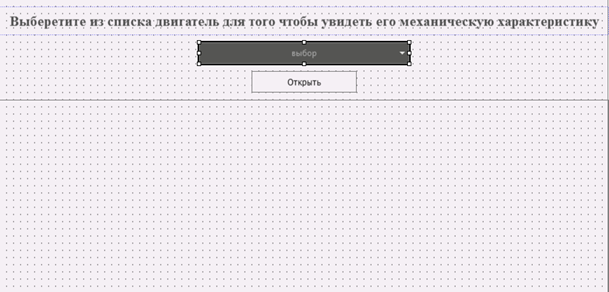
Создадим также для проекта три дополнительных Окна в дереве объекта для каждого двигателя соответственно. После чего в каждое из Окон добавим элемент Контейнер окна и загружаем в свойство Изображение необходимую картинку.
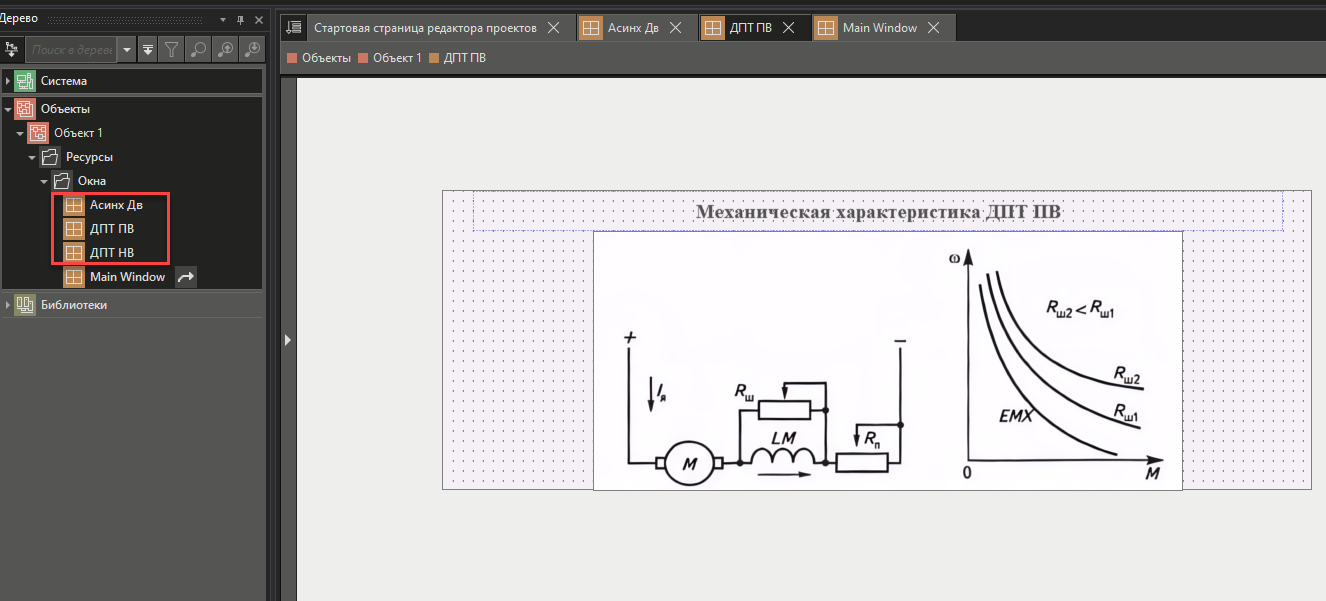
В свойство Список элемента выпадающего списка была внесена структура: ~Асинхронный двигатель~Двигатель постоянного тока ПВ~Двигатель постоянного тока НВ.
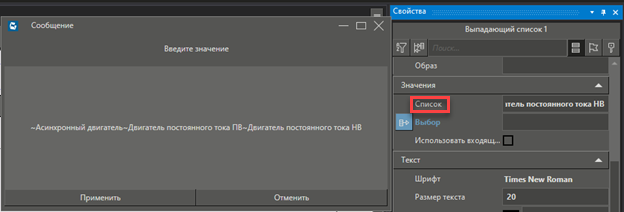
Важно! Так как для свойства Список знаком разделителем является символ ~, необходимо указать символ разделитель в начале строки списка. Это позволит в режиме исполнения выбирать из четырех строк: Пустая строка, АД, ДПТ ПВ, ДПТ НВ. Таким образом, оператор будет ясно понимать, какой выбор осуществляется в выпадающем списке.
Настроим динамизацию для свойства Выбор элемента выпадающий список. Для начала добавим на клемник окна параметр.
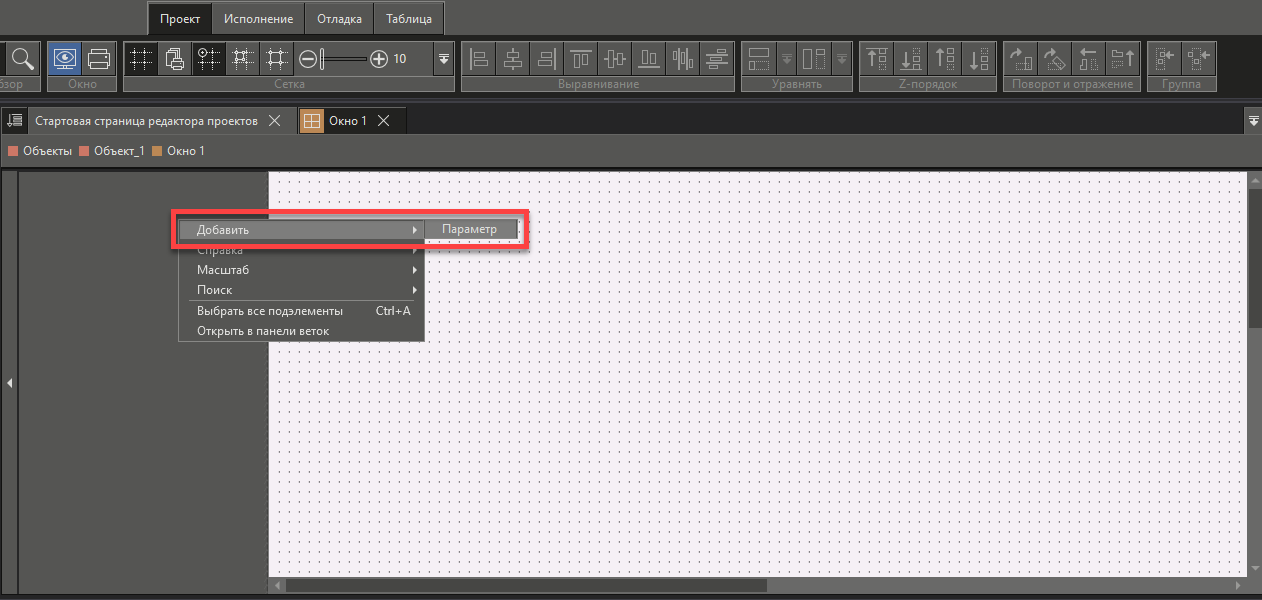
Важно! Почему мы добавляем параметр именно в клемник Окна, а не в дерево Объектов. Иначе при дальнейшей настройке динамизации с этим параметром мы получим переключение между Окнами абсолютно у всех клиентов подключенных к визуализации. Тем временем как клемник Окна является внутренним параметром клиента визуализации.
Укажем имя параметра и выберем тип данных DINT.

Создадим связь с свойством Выбор.
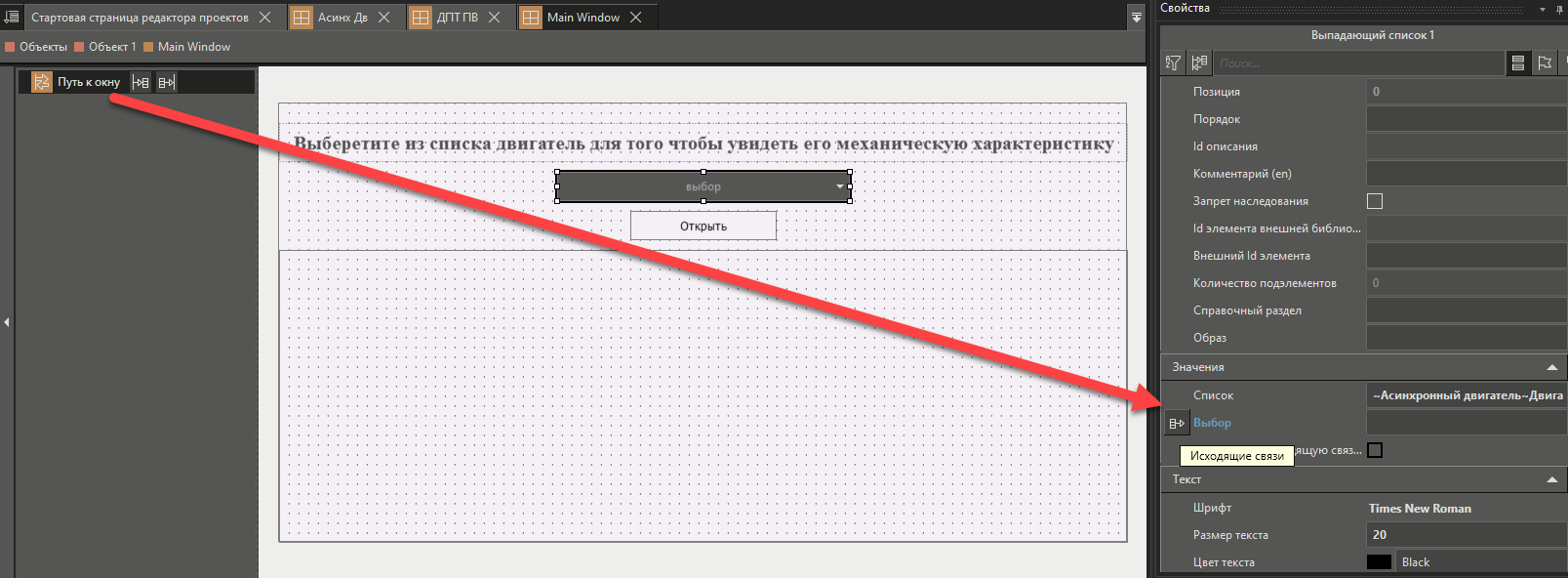
Далее раскрываем, образовавшуюся связь и нажимаем на иконку маркера.
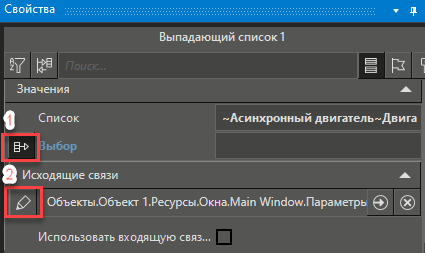
В открывшемся окне выбираем сперва Тип конвертации Точечная, после чего добавляем три опорные точки и указываем в столбце Источник название трёх двигателей. Последним шагом на этом этапе в столбец Приемник указываем Id элемента Окна соответствующих двигателей.
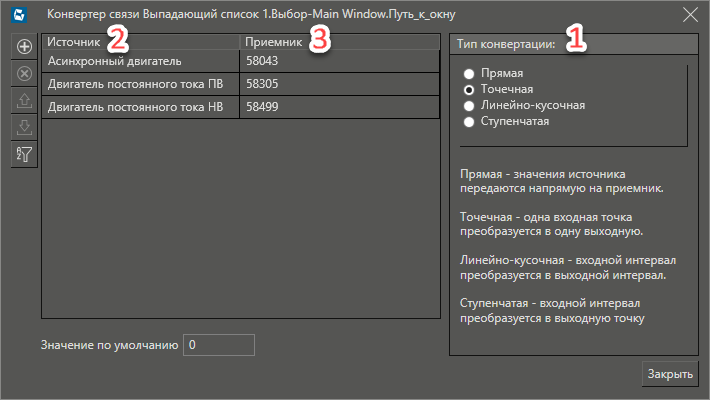
На следующем скриншоте показан порядок действий как узнать Id элемента Окна.
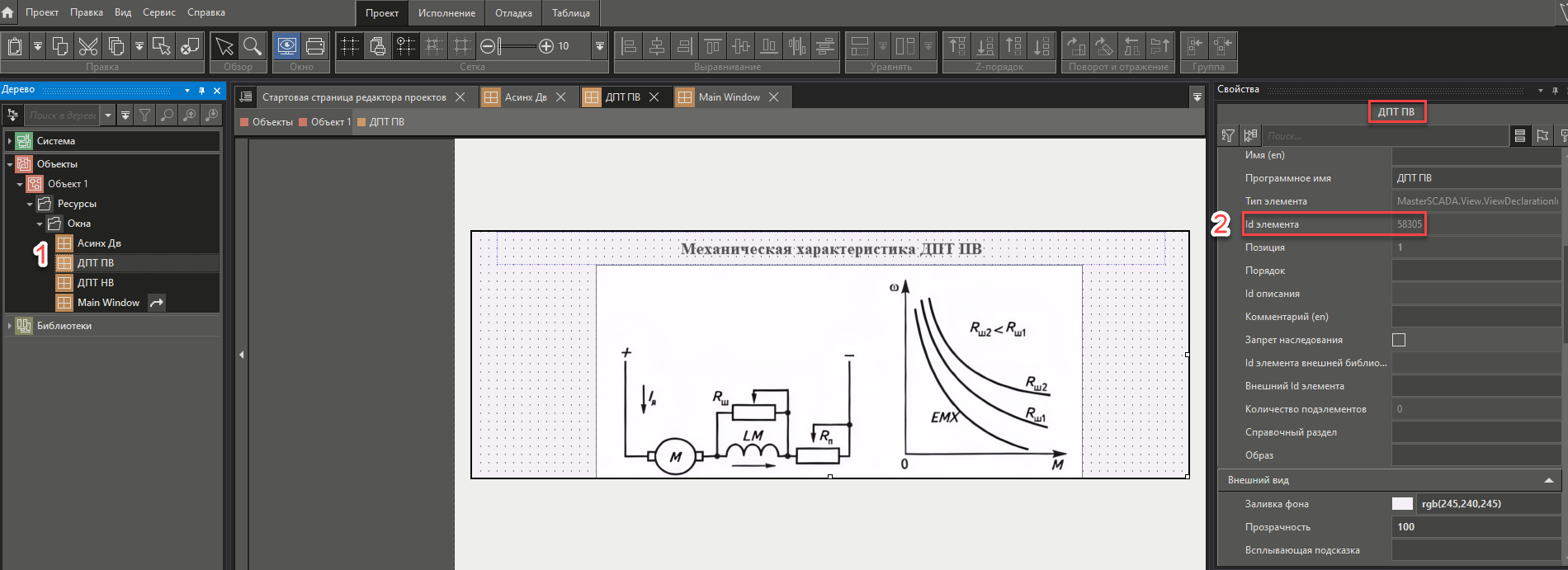
Далее настроим событие Клик мыши для Кнопки. Левой кнопкой мыши перетаскиваем клемник Путь к окну на свойство Адрес, таким же способом перетаскиваем свойство Контейнер окна в Контейнер окна.
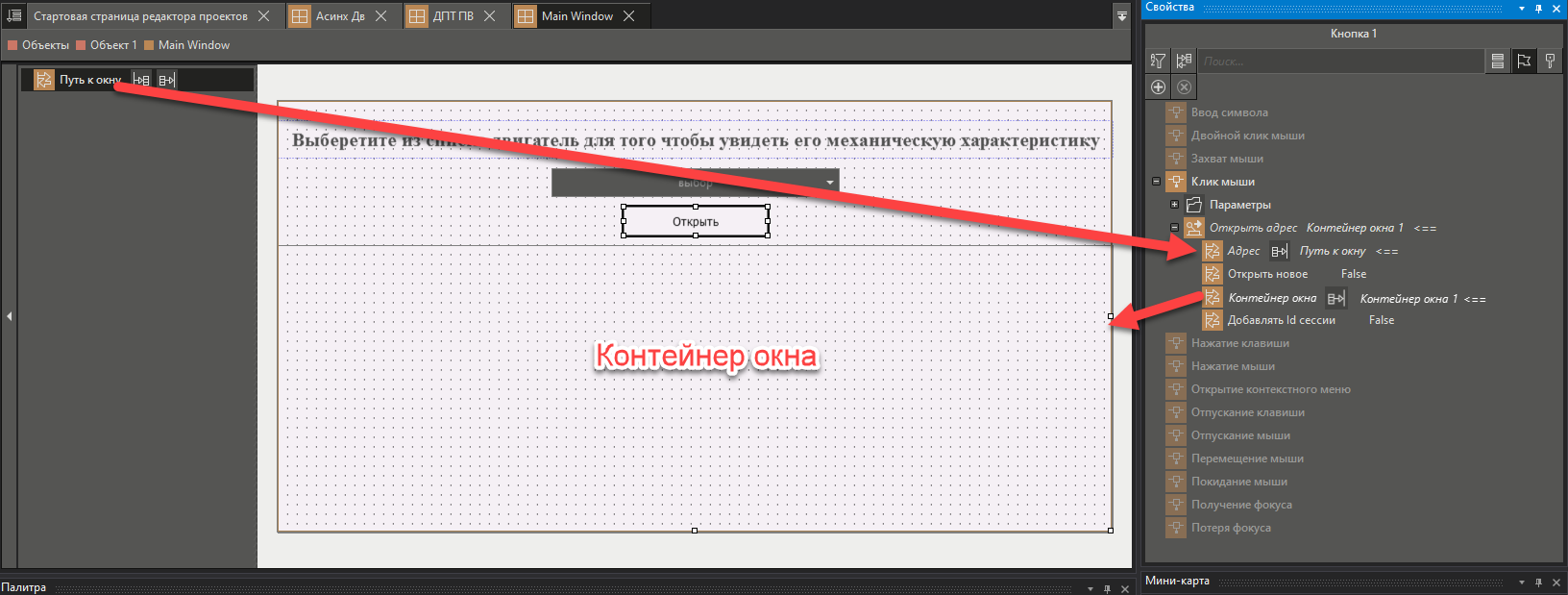
Проект настроен и его можно загружать в исполнительную систему.
Смотрите также: